วิธีเปลี่ยนหมายเลขโทรศัพท์ Apple ID เพื่อรับประสบการณ์ Apple ที่ดีขึ้น
การปลดล็อคศักยภาพสูงสุดของประสบการณ์ Apple ของคุณเริ่มต้นด้วยการอัพเดทรายละเอียดบัญชีของคุณอยู่เสมอ หากคุณเพิ่งเปลี่ยนหมายเลขโทรศัพท์หรือเปลี่ยนผู้ให้บริการ การตรวจสอบให้แน่ใจว่า Apple ID ของคุณสอดคล้องกับการเปลี่ยนแปลงเหล่านี้ถือเป็นสิ่งสำคัญ คู่มือฉบับย่อนี้จะแสดงวิธีอัปเดตหมายเลขโทรศัพท์ของคุณบน Apple ID ของคุณอย่างง่ายดาย เพื่อให้มั่นใจว่าสามารถเชื่อมต่อกับอุปกรณ์ Apple ทั้งหมดของคุณได้อย่างราบรื่น นอกจากนี้ เราจะแบ่งปันเคล็ดลับพิเศษเกี่ยวกับเครื่องมือที่ดีที่สุดในการลบ Apple ID ของคุณเมื่อจำเป็น การเปลี่ยนหมายเลขโทรศัพท์ Apple ID ไม่ใช่เรื่องยาก โดยเฉพาะถ้าคุณทำตามบทช่วยสอนที่นี่
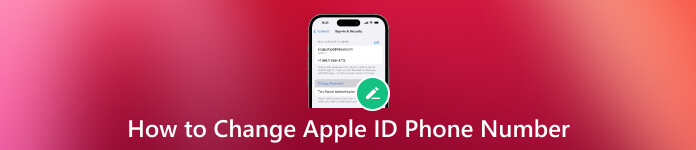
ในบทความนี้:
ส่วนที่ 1. วิธีเปลี่ยนหมายเลขโทรศัพท์ Apple ID โดยไม่ต้องใช้รหัส
Apple ID ของคุณเป็นช่องทางสำคัญในการเข้าถึงผลิตภัณฑ์ Apple ทั้งหมด การอัพเดตข้อมูลบัญชีของคุณให้เป็นปัจจุบันจะช่วยให้ประสบการณ์การใช้งานบริการ Apple ทั้งหมดราบรื่นและปลอดภัย หากคุณต้องการคำแนะนำเกี่ยวกับวิธีเปลี่ยนหมายเลขโทรศัพท์บน Apple ID ให้ทำตามวิธีต่อไปนี้:
1. เปลี่ยนหมายเลขโทรศัพท์ในการลงชื่อเข้าใช้ Apple ID บนเว็บ
2. เปลี่ยนหมายเลขโทรศัพท์ที่เชื่อถือได้ของ Apple ID บน iPhone/iPad
3. จะเปลี่ยนหมายเลขโทรศัพท์ Apple ID โดยไม่ต้องใช้รหัสยืนยันได้อย่างไร?
1. เปลี่ยนหมายเลขโทรศัพท์ในการลงชื่อเข้าใช้ Apple ID บนเว็บ
นำทางไปยัง appleid.apple.com และเข้าสู่บัญชี Apple ID ของคุณ ใน การลงชื่อเข้าใช้และความปลอดภัย ส่วน ค้นหาและคลิก Apple ID.

ป้อนหมายเลขโทรศัพท์มือถือล่าสุดที่คุณต้องการเชื่อมโยงกับ Apple ID ของคุณ จากนั้นเลือก เปลี่ยนแอปเปิ้ลไอดี.
รหัสยืนยันจะถูกส่งไปยังหมายเลขโทรศัพท์มือถือที่ให้ไว้ กรอกรหัสในช่องที่กำหนด
ลงชื่อเข้าใช้บริการ Apple ทั้งหมดอีกครั้งโดยใช้ Apple ID ที่อัปเดตของคุณ
ในเว็บไซต์นี้คุณยังสามารถ เปลี่ยนที่อยู่อีเมล Apple ID ของคุณ ถ้าคุณต้องการ.
2. เปลี่ยนหมายเลขโทรศัพท์ที่เชื่อถือได้ของ Apple ID บน iPhone/iPad
ลงชื่อออกจากบริการและอุปกรณ์ของ Apple ทั้งหมดที่เชื่อมโยงกับ Apple ID ของคุณ ยกเว้นที่คุณใช้ในการเปลี่ยนแปลง เปิด การตั้งค่าให้แตะที่ชื่อของคุณแล้วเลือก การลงชื่อเข้าใช้และความปลอดภัย.

ภายใต้ อีเมลและหมายเลขโทรศัพท์, แตะ แก้ไข- แตะ ลบ ข้างหมายเลขโทรศัพท์ปัจจุบันของคุณ และปฏิบัติตามคำแนะนำบนหน้าจอ
ป้อนหมายเลขโทรศัพท์มือถือใหม่สำหรับ Apple ID ของคุณ จากนั้นรหัสยืนยันจะถูกส่งไปยังหมายเลขนั้น กรอกรหัสยืนยันในช่องที่ให้ไว้
ลงชื่อกลับเข้าสู่บริการทั้งหมดของ Apple ด้วย Apple ID ที่อัปเดตของคุณ
การทำให้ข้อมูล Apple ID ของคุณเป็นปัจจุบันถือเป็นสิ่งสำคัญสำหรับประสบการณ์การใช้งาน Apple ที่ราบรื่นและปลอดภัย โดยเฉพาะอย่างยิ่งเมื่อคุณต้องการ กู้คืน Apple ID ของคุณ- การเปลี่ยนหมายเลขโทรศัพท์ที่เชื่อมต่อกับ Apple ID ของคุณสามารถทำได้อย่างง่ายดายผ่านทางเว็บ, iPhone หรือ iPad ทำตามขั้นตอนตรงไปตรงมาเหล่านี้เพื่อให้แน่ใจว่า Apple ID ของคุณเป็นข้อมูลล่าสุดและพร้อมสำหรับบริการทั้งหมดของ Apple
3. จะเปลี่ยนหมายเลขโทรศัพท์ Apple ID โดยไม่ต้องใช้รหัสยืนยันได้อย่างไร?
หากโทรศัพท์เครื่องเก่าของคุณไม่สามารถรับรหัสยืนยันได้และเป็นหมายเลขโทรศัพท์ที่เชื่อถือได้เพียงหมายเลขเดียวของ Apple ID ของคุณ สองวิธีแรกจะใช้ไม่ได้ ดังนั้น วิธีนี้จะบอกวิธีการลบหมายเลขโทรศัพท์เครื่องเก่าออกจาก Apple ID ของคุณ
เยี่ยมชม appleid.apple.com บนเบราว์เซอร์
กรอก Apple ID และรหัสผ่านของคุณ
เมื่อระบบถามถึงรหัสยืนยัน ให้คลิก ไม่ได้รับรหัสยืนยัน ตัวเลือกแล้วเลือก ตัวเลือกเพิ่มเติม.
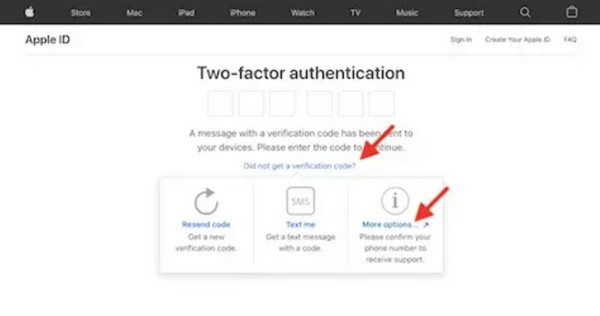
สุดท้ายให้ทำตามคำแนะนำบนหน้าจอเพื่อเปลี่ยนหมายเลขโทรศัพท์ของคุณ
หากวิธีนี้ไม่ได้ผลสำหรับคุณ ทางเลือกสุดท้ายคือ กู้คืน Apple ID ของคุณ และรีเซ็ตหมายเลขโทรศัพท์ Apple ID ของคุณ วิธีนี้อาจใช้เวลา 1-7 วัน ในระหว่างนี้ คุณจะไม่สามารถใช้ Apple ID ของคุณที่ใดได้ มิฉะนั้นคำขอกู้คืนจะถูกยกเลิกโดยอัตโนมัติ
ส่วนที่ 2 ทางเลือกอื่นในการลบ Apple ID บน iPhone/iPad อย่างรวดเร็วคืออะไร
หากหมายเลขโทรศัพท์ของคุณไม่สามารถรับรหัสยืนยันได้ วิธีอื่นคือลบ Apple ID ของคุณแล้วลงชื่อเข้าใช้ด้วย Apple ID ใหม่ อย่างไรก็ตาม หากคุณไม่สามารถลบ Apple ID ของคุณได้ imyPass iPassGo สามารถช่วยคุณได้
imyPass iPassGo กลายเป็นทางออกที่ดีที่สุด โดยนำเสนอวิธีแก้ไขที่ครอบคลุมสำหรับความท้าทายต่างๆ ของ iOS ไม่ว่าจะจัดการกับอุปกรณ์ที่ถูกล็อค ปัญหาที่ซับซ้อนเกี่ยวกับ Apple ID การจัดการอุปกรณ์มือถือ หรืออุปสรรค์ MDM imyPass iPassGo เป็นเครื่องมืออเนกประสงค์และเชื่อถือได้
นอกจากนี้ แอปพลิเคชันนี้ยังช่วยลดความยุ่งยากในการลบ Apple ID ที่บันทึกไว้ในอุปกรณ์ของคุณ และจัดการกับปัญหาต่างๆ ที่ผู้ใช้มักพบ ดำดิ่งสู่ประสบการณ์ iOS ที่ราบรื่นโดยการสำรวจคุณสมบัติหลักของการจัดหาโซลูชันที่มีประสิทธิภาพเพื่อยกระดับการจัดการอุปกรณ์ของคุณและปลดล็อคฟังก์ชันการทำงานที่เป็นไปได้อย่างง่ายดาย
เมื่อใช้แอพนี้ คุณสามารถทำตามขั้นตอนเพื่อลบ Apple ID ของคุณบน iPhone หรือ iPad ได้อย่างราบรื่น
ติดตั้งแอปลบ Apple ID ที่เชื่อถือได้บนพีซีของคุณและเชื่อมโยง iPhone ของคุณโดยใช้สาย Lightning รันโปรแกรมแล้วเลือก ลบ Apple ID โหมด จากนั้นคลิก เริ่ม.

หากอุปกรณ์ของคุณใช้ iOS 11.3 หรือใหม่กว่าโดยเปิด Find My iPhone ไว้ เพียงรีเซ็ตการตั้งค่าทั้งหมด สำหรับ iOS 11.4 หรือใหม่กว่า โดยเปิดใช้งาน Find My iPhone แล้ว ให้ป้อนข้อมูล 0000, ยืนยัน, ดาวน์โหลดเฟิร์มแวร์, อินพุต 0000 อีกครั้ง และกด ปลดล็อค- Apple ID ของคุณจะถูกลบออกได้อย่างราบรื่น ทำให้กระบวนการทั้งหมดง่ายขึ้น

คำถามที่พบบ่อย
-
ฉันจะลบหมายเลขโทรศัพท์เก่าออกจาก Apple ID ของฉันได้อย่างไร
เข้าถึงการตั้งค่าบน iPhone หรือ iPad ของคุณเพื่อลบหมายเลขโทรศัพท์เก่าออกจาก Apple ID ของคุณ นำทางไปยังชื่อของคุณ เลือก การลงชื่อเข้าใช้และความปลอดภัย แล้วแตะ แก้ไข ใต้อีเมลและหมายเลขโทรศัพท์ ลบหมายเลขที่ล้าสมัยโดยเลือก Delete ที่อยู่ข้างๆ และปฏิบัติตามคำแนะนำบนหน้าจอเพื่อยืนยันการลบออก
-
ฉันสามารถรับรหัสยืนยัน Apple ID ที่ส่งไปยังอีเมลของฉันได้หรือไม่
แน่นอนคุณสามารถรับรหัสยืนยัน Apple ID ของคุณทางอีเมลได้ เลือกใช้การยืนยันอีเมลเมื่อได้รับแจ้งระหว่างกระบวนการเปลี่ยนหมายเลขโทรศัพท์ จากนั้น Apple จะส่งรหัสยืนยันไปยังที่อยู่อีเมลที่ลงทะเบียนของคุณซึ่งเชื่อมโยงกับ Apple ID ของคุณ
-
ฉันสามารถเปลี่ยนหมายเลขโทรศัพท์ Apple ID ได้บ่อยแค่ไหน?
คุณมีความยืดหยุ่นในการเปลี่ยนหมายเลขโทรศัพท์ Apple ID ของคุณได้ทุกเมื่อที่จำเป็น อย่างไรก็ตาม ด้วยเหตุผลด้านความปลอดภัย ขอแนะนำให้อัปเดตเมื่อจำเป็นเท่านั้น เนื่องจากการเปลี่ยนแปลงบ่อยครั้งอาจทำให้เกิดมาตรการรักษาความปลอดภัยเพิ่มเติมหรือทำให้เกิดความไม่สะดวกในการเข้าถึงบัญชีของคุณ ในแง่เดียวกัน คุณอาจต้องอัปเดตหรือเปลี่ยนแปลงคำถามเพื่อความปลอดภัยของ Apple ID เพื่อปรับปรุงความปลอดภัยและความเป็นส่วนตัวของบัญชี
-
การเปลี่ยนหมายเลขโทรศัพท์ Apple ID ของฉันจะส่งผลต่อข้อมูล iCloud ของฉันหรือไม่
การเปลี่ยนหมายเลขโทรศัพท์ Apple ID ของคุณจะไม่ส่งผลกระทบต่อข้อมูล iCloud ของคุณ ข้อมูลของคุณ รวมถึงรูปภาพ เอกสาร และการตั้งค่า ยังคงปลอดภัยและไม่ได้รับผลกระทบในระหว่างกระบวนการเปลี่ยนหมายเลขโทรศัพท์ ช่วยให้มั่นใจได้ถึงการเปลี่ยนแปลงที่ราบรื่นโดยไม่มีความเสี่ยงต่อการสูญหายหรือการประนีประนอมของข้อมูล
บทสรุป
ฉันจะเปลี่ยนหมายเลขโทรศัพท์ของฉันสำหรับ Apple ID ได้อย่างไรทำตามคำแนะนำโดยละเอียดในตอนที่ 1 คุณจะสามารถนำทางกระบวนการต่างๆ ได้อย่างง่ายดายโดยใช้เว็บ iPhone/iPad และไม่ต้องใช้รหัสยืนยัน นอกจากนี้ หากคุณต้องการลบ Apple ID ออกจาก iPhone หรือ iPad อย่างรวดเร็ว ตอนที่ 2 จะแนะนำ imyPass iPassGo ซึ่งเป็นโซลูชันอเนกประสงค์ ด้วยอินเทอร์เฟซที่ใช้งานง่ายและคุณสมบัติหลัก แอปพลิเคชันนี้จึงสามารถแก้ไขปัญหาต่างๆ ของ iOS ได้อย่างมีประสิทธิภาพ ทำให้เป็นเครื่องมือสำคัญในการปลดล็อกศักยภาพทั้งหมดของอุปกรณ์ Apple ของคุณ
โซลูชั่นสุดฮอต
-
ปลดล็อก iOS
- รีวิวบริการปลดล็อค iCloud ฟรี
- บายพาสการเปิดใช้งาน iCloud ด้วย IMEI
- ลบ Mosyle MDM ออกจาก iPhone และ iPad
- ลบ support.apple.com/iphone/passcode
- ตรวจสอบ Checkra1n iCloud Bypass
- บายพาสรหัสผ่านล็อคหน้าจอ iPhone
- วิธีการเจลเบรคไอโฟน
- ปลดล็อค iPhone โดยไม่ต้องใช้คอมพิวเตอร์
- บายพาส iPhone ล็อคอยู่กับเจ้าของ
- รีเซ็ต iPhone เป็นค่าเริ่มต้นจากโรงงานโดยไม่มีรหัสผ่าน Apple ID
-
เคล็ดลับ iOS
-
ปลดล็อค Android
-
รหัสผ่าน Windows

